L’imprimante ne fonctionne pas ? Ce non-fonctionnement est un problème courant et frustrant pour les propriétaires de petites entreprises.
En raison de la grande variété et de systèmes d’exploitation disponibles, il est impossible de proposer un guide complet.
Cependant, voici quelques conseils pour vous aider à éviter les problèmes et à vous remettre au travail dès maintenant :
- Redémarrez-la
- Éteignez-la
- Débranchez le câble d’alimentation.
- Débranchez le câble d’alimentation de la prise de courant.
- Attendez 60 secondes.
- Rebranchez le câble d’alimentation à la prise murale, puis rebranchez le câble d’alimentation.
- Mettez-la sous tension et attendez qu’elle soit à nouveau en veille.
- Essayez d’imprimer le document et vérifiez si le document complet est en cours d’impression.
L’imprimante ne Fonctionne pas : 8 Solutions
Voici un guide complet pour résoudre ce problème une fois pour toute :
L’imprimante ne répond pas ? Voir ce guide :
Solution 1 : Vérifiez les préférences de votre machine

- Tapez imprimante dans la barre de recherche Windows et cliquez sur Imprimantes et scanners.
- Cliquez sur votre machine et ensuite sur Gérer.
- Sous Gérer votre appareil, cliquez sur Préférences d’impression.
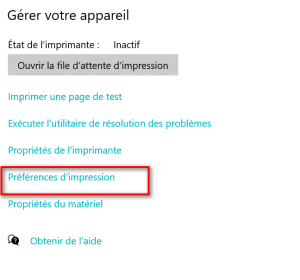
- Cliquez sur l’onglet Papier ou Papier/Qualité.
- Dans le champ Type ou Type de papier, assurez-vous que l’option Papier ordinaire est sélectionnée.
- Cliquez sur le fichier Qualité d’impression et réglez-le sur Brouillon ou Normal, ou cliquez sur l’onglet « Graphiques » et sélectionnez Norme de qualité.
- Cliquez sur OK pour enregistrer les modifications.
- Essayez d’imprimer à nouveau la page et vérifiez si vous pouvez imprimer une page entière.
Solution 2 : Ajuster la vitesse
Il se peut qu’il ait un problème de sursaturation de l’encre si l’encre a saigné ou si la page s’est déformée ; ce problème peut être résolu en augmentant la vitesse d’impression.
D’autre part, si les pages semblent déformées, vous pouvez augmenter la saturation de l’encre en diminuant la vitesse d’impression ou en améliorant le réglage de la qualité.
Le réglage de la vitesse d’impression et des paramètres de qualité peut être effectué dans la boîte de dialogue des propriétés avancées de votre ordinateur.
Solution 3 : Nettoyez-la, les têtes et les cartouches
Les têtes, les buses et les autres composants peuvent être sales ou bouchés, ce qui entraîne des problèmes de qualité, comme des lignes blanches sur la page.
Elle peut être dotée d’une fonction de nettoyage des têtes, disponible via le programme de votre appareil situé sur votre ordinateur ou via son panneau de configuration elle-même.

Veillez à utiliser des techniques de nettoyage appropriées lorsque vous nettoyez les composants, car des processus ou des substances de nettoyage inappropriés peuvent facilement l’endommager.
Veuillez consulter votre manuel d’utilisation (Epson : Lien — HP : Lien) pour obtenir des instructions complètes.
Imprimante ne Fonctionne pas ? Manipuler le toner avec précaution
Les cartouches toner peuvent être facilement endommagées.
Suivez les instructions de manipulation fournies par le fabricant et stockez-les toujours sur une surface horizontale. Elles doivent être déballées avec soin et manipulées le moins possible.

Solution 5 : Problème des photos pixelisées
Si l’impression de photos est l’une des principales raisons pour lesquelles vous l’utiliser, alors rien n’est pire que des images floues ou pixelisées.
L’impression des photos peut cependant s’avérer délicate, car la façon dont elles apparaissent à l’écran n’est pas celle dont elles auront l’air une fois que vous les aurez imprimées.
Cela est dû à la résolution. La résolution d’une photo imprimée est beaucoup plus élevée que la résolution d’un écran d’ordinateur.
Il est important de noter que les photos qui sont déjà floues ou qui n’ont pas la bonne résolution, ne s’imprimeront pas bien.
Bien qu’il soit important de s’assurer que vous disposez d’une machine capable d’imprimer des photos de qualité, si les photos sont déjà floues, il n’y a aucun moyen de corriger cela à partir de l’imprimante.
Solution 6 : Les impressions sont plus claires ou contiennent des points blancs
Ces signes peuvent signifier que la tête d’impression est bouchée. Si vous n’avez pas l’utilisé depuis un certain temps, cela peut se produire et il est important de nettoyer la tête d’impression en exécutant le programme utilitaire de l’imprimante.
Si vous avez du mal à trouver le programme, vous pouvez essayer d’y accéder à partir du périphérique d’impression de votre ordinateur.
Exécutez-le plusieurs fois, puis imprimez une feuille de test pour voir si les taches ont disparu.
Solution 7 : Problèmes liés au matériel d’impression
A. Vérifiez votre câble d’alimentation
Il se peut que le problème ne soit pas du tout lié à votre ordinateur ou à votre imprimante. Les câbles de connexion tels que les USB se détériorent et brûlent avec le temps, ce qui nécessite de les remplacer.
Malheureusement, votre imprimante et votre ordinateur n’ont pas de système permettant d’indiquer qu’ils peuvent cesser de fonctionner, et vous ne le sauriez jamais autrement. Essayez de remplacer le câble de votre imprimante par un autre.
En gardant un câble de connexion supplémentaire à portée de main, vous pourrez dépanner instantanément et imprimer à nouveau plus rapidement si c’est votre USB qui est en cause.
B. Manque de RAM / Mémoire
Les imprimantes modernes sont des appareils très sophistiqués. La plupart des appareils actuels disposent d’une forme de mémoire pour stocker les travaux d’impression, qu’il s’agisse de quelques mégaoctets ou de plusieurs gigaoctets dans un grand risographe de bureau.
Si votre imprimante se connecte, mais qu’elle imprime à une vitesse si lente , vous avez probablement épuisé votre mémoire.
Solution 8 : Vitesse d’impression lente
Une imprimante lente peut rapidement bloquer tout travail d’impression important. Les lentes impressions sont généralement dues à un logiciel lent ou obsolète ou à une connexion sans fil défaillante.
Pour régler rapidement ce problème, assurez-vous que tous vos pilotes d’imprimante et vos logiciels d’impression sont à jour.
Vous pouvez télécharger la dernière mise à jour du logiciel sur l’écran LCD de votre imprimante, ou vous rendre directement sur la page d’assistance de votre imprimante pour vérifier la dernière mise à jour.
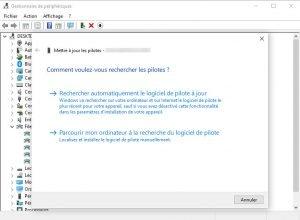
Si vous pensez que le wifi est en cause, rapprochez votre imprimante du routeur pour établir une connexion plus puissante.
Nous vous recommandons également de vérifier les paramètres de qualité de l’imprimante dans le menu de votre imprimante.
Des paramètres de qualité différents utilisent une quantité d’encre différente, ce qui peut avoir un impact sur la vitesse d’impression.
Un document imprimé avec le paramètre » Meilleur « prendra beaucoup plus de temps qu’en mode » brouillon « , qui utilise moins d’encre.
